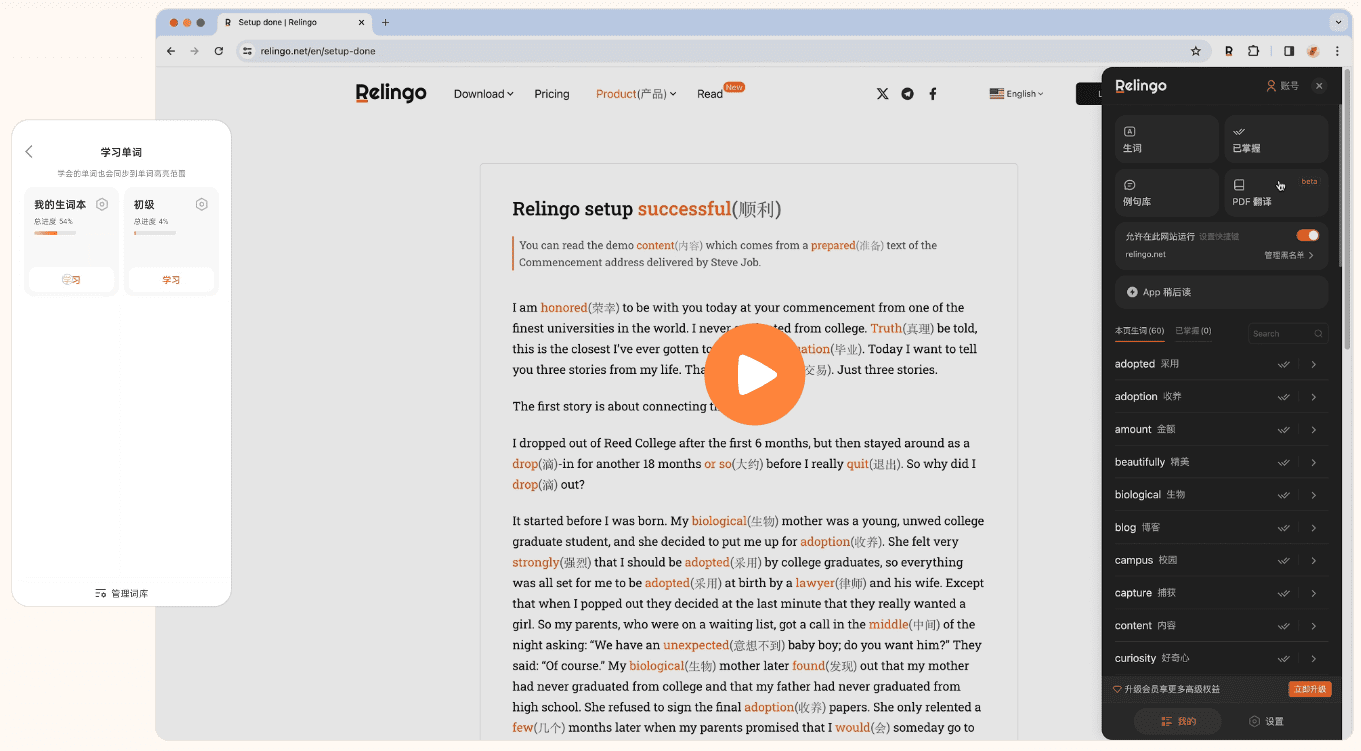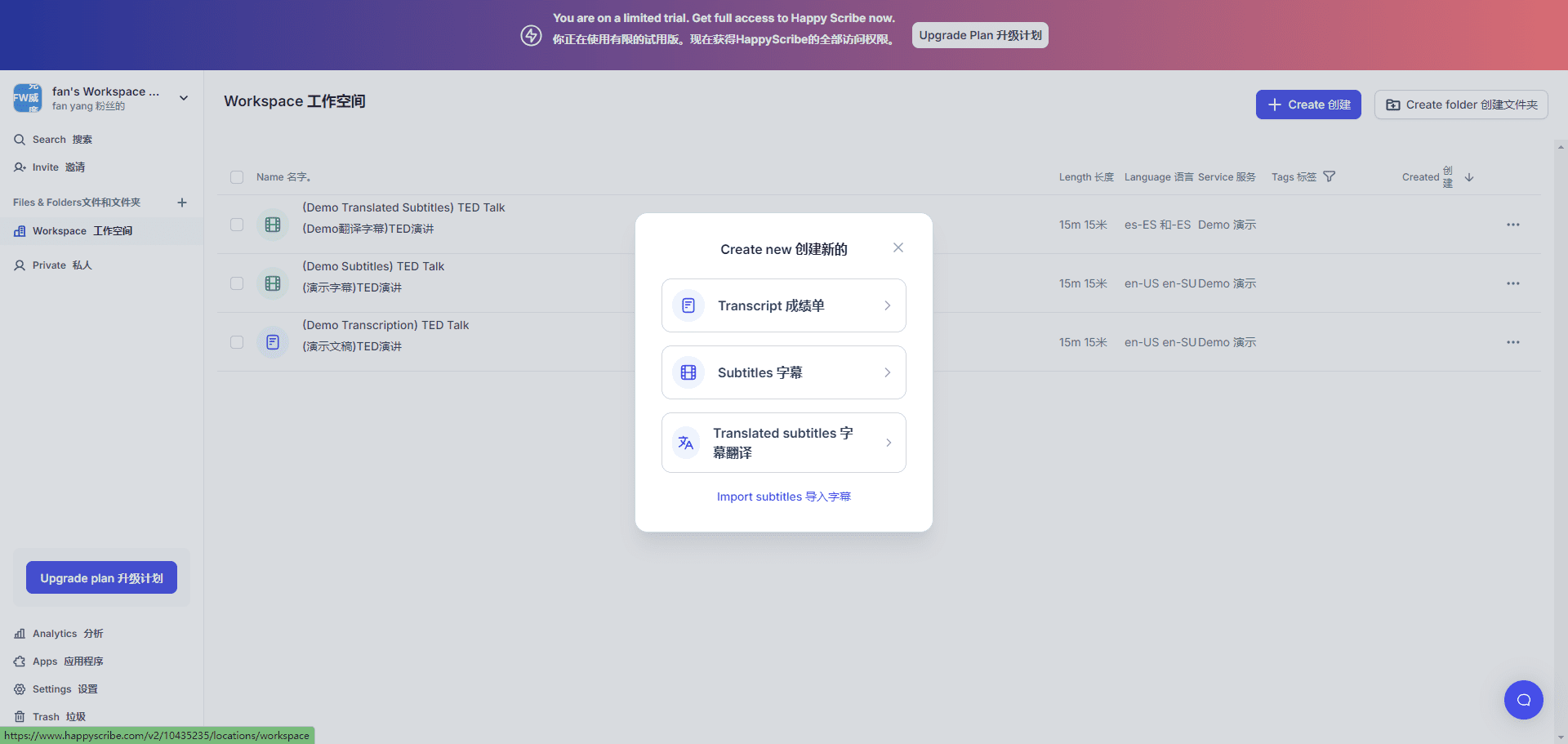综合介绍
MD2Card 是一个免费的在线工具,专为将 Markdown 文档转换为精美知识卡片设计。它帮助用户快速整理学习笔记、知识点或创作社交媒体内容。网站操作简单,无需登录即可使用,支持多种主题风格,满足不同审美需求。用户输入 Markdown 文本后,系统实时预览卡片效果,并能一键导出图片或 SVG 格式,方便分享到小红书、微博等平台。MD2Card 还提供自动分页功能,适合处理长文内容,确保卡片内容清晰易读。无论是学生、内容创作者还是职场人士,都能通过它高效制作视觉效果出色的知识卡片。
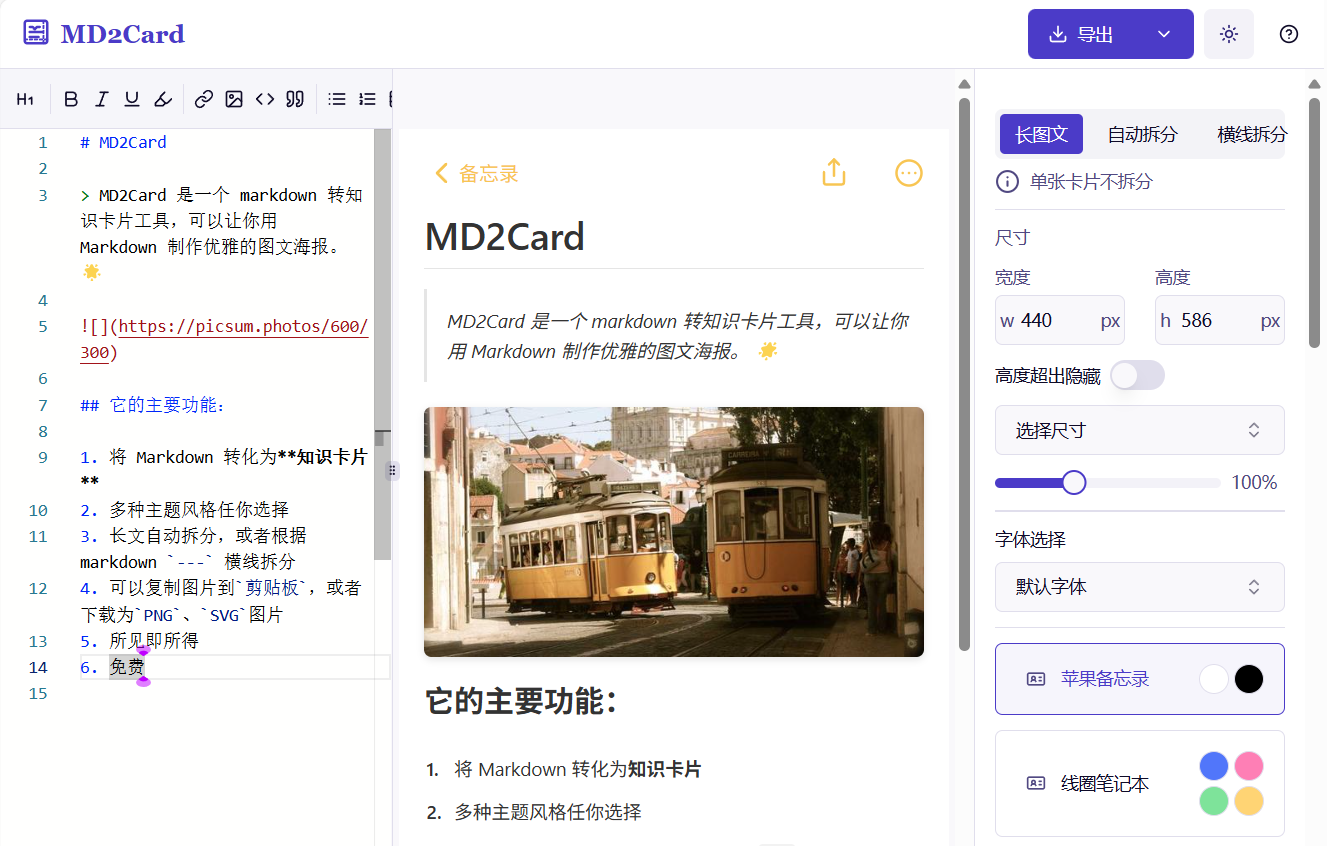
功能列表
- 支持完整 Markdown 语法,包括标题、列表、代码块、表格和引用。
- 提供 15 种主题风格,如温暖柔和、简约高级灰、梦幻渐变、清新自然。
- 自动分页长文内容,生成多张卡片并添加序号或导航。
- 实时预览卡片效果,编辑时即时查看最终呈现。
- 一键导出卡片为 PNG 或 SVG 图片,方便分享和保存。
- 支持代码块语法高亮和 LaTeX 数学公式,适合技术文档。
- 响应式设计,适配手机、平板和电脑屏幕。
- 提供暗色模式,夜间使用更舒适。
- 无需登录,打开网站即可无限次生成卡片。
使用帮助
MD2Card 是一个无需安装的在线工具,用户只需访问 https://md2card.com/zh 即可开始使用。以下是详细的使用步骤和功能操作指南,帮助用户快速上手。
1. 进入网站并开始创作
打开浏览器,输入 https://md2card.com/zh,进入 MD2Card 主页。点击“立即开始”按钮,页面会跳转到编辑器界面。编辑器分为三部分:
- 左侧:Markdown 文本输入框,用于输入内容。
- 中间:实时预览区,显示卡片效果。
- 右侧:设置面板,可调整卡片风格、尺寸等参数。
初次使用时,编辑器会显示一个示例 Markdown 文本,方便用户了解支持的语法和格式。
2. 输入 Markdown 内容
在左侧输入框中,用户可以直接编写 Markdown 文本。MD2Card 支持标准 Markdown 语法,包括:
- 标题:使用
#、##等表示一级、二级标题。 - 列表:用
-或*创建无序列表,用1.创建有序列表。 - 代码块:用
</code> 包裹代码,支持语言高亮(如 <code>python)。 - 表格:用
|和-创建表格,支持左对齐、居中、右对齐。 - 引用:用
>表示引用内容。 - 图片:用
插入图片,支持自定义尺寸(如)。 - 数学公式:支持 LaTeX 语法。
如果用户不熟悉 Markdown,可以参考网站提供的示例,复制后稍作修改即可生成卡片。
3. 选择卡片风格
在右侧设置面板中,用户可以选择卡片的外观风格。MD2Card 提供 15 种主题,包括:
- 温暖柔和:适合情感类内容,色调柔和。
- 简约高级灰:适合专业笔记,简洁大气。
- 梦幻渐变:适合创意内容,色彩丰富。
- 清新自然:适合学习笔记,清爽明快。
点击不同风格选项,预览区会实时更新效果。用户可以随时切换风格,直到找到最合适的。
4. 调整卡片设置
右侧面板还提供其他设置选项:
- 卡片尺寸:调整卡片宽高,适配不同平台(如小红书推荐 1080x1920 像素)。
- 分页方式:选择自动分页或手动分页(用
---分割内容)。 - 暗色模式:开启后卡片背景变暗,适合夜间使用。
- 代码高亮:为代码块选择语言,确保高亮效果正确。
- 图片优化:建议上传比例合适的图片,避免拉伸变形。
这些设置可以随时调整,预览区会同步显示变化,方便用户优化卡片效果。
5. 预览与导出
输入内容并调整设置后,中间预览区会实时显示卡片效果。如果内容较长,MD2Card 会自动将文本拆分为多张卡片,并添加序号或导航标识,确保内容逻辑清晰。用户可以滚动预览区,检查每张卡片的内容和排版。
确认卡片效果满意后,点击右上角的“下载”按钮,选择导出格式:
- PNG:适合直接分享到社交媒体。
- SVG:适合需要高质量矢量图的场景。
导出的图片会自动保存到本地,文件名包含卡片标题或默认编号。
6. 特色功能操作
自动分页
对于长篇文章,MD2Card 会智能分析内容,按段落或标题拆分成多张卡片。用户也可以在 Markdown 文本中插入 ---,手动指定分页位置。例如:
# 第一部分
这是第一部分内容。
---
# 第二部分
这是第二部分内容。
上述代码会生成两张卡片,分别显示“第一部分”和“第二部分”。
代码块高亮
如果需要展示代码,MD2Card 支持语法高亮。例如:
```python
def hello():
print("Hello, MD2Card!")
生成的卡片会高亮 Python 代码,增强可读性。
#### LaTeX 公式
对于学术内容,MD2Card 支持 LaTeX 公式。例如:
```markdown
$$ \sum_{i=0}^{n} i^2 = \frac{n(n+1)(2n+1)}{6} $$
公式会在卡片中渲染为清晰的数学表达式,适合数学或物理笔记。
7. 分享与发布
导出图片后,用户可以直接上传到小红书、微博、微信等平台。MD2Card 的卡片设计符合社交媒体的视觉规范,尺寸和风格都经过优化,确保内容吸引眼球。建议用户在发布时添加简短说明,突出卡片内容的重点。
8. 小贴士
- 备份内容:MD2Card 不会自动保存输入的 Markdown 文本,建议用户在编辑前将文本保存在本地。
- 图片选择:上传图片时,尽量选择高分辨率图片,并写好 alt 文本(如
),提高卡片质量。 - 批量操作:一次编辑可以生成多张卡片,适合整理系列笔记或专题内容。
- 浏览器兼容:推荐使用 Chrome 或 Firefox 浏览器,确保编辑器运行流畅。
通过以上步骤,用户可以轻松创建专业、美观的知识卡片,满足学习、分享或推广需求。
应用场景
- 学习笔记整理
学生或自学者可用 MD2Card 将课程笔记转为卡片,突出重点知识点,方便复习。例如,整理数学公式或历史事件时,卡片式呈现更清晰。 - 社交媒体内容创作
自媒体从业者可以用 MD2Card 制作小红书风格海报,快速生成图文并茂的知识分享内容,吸引粉丝关注。 - 职场知识管理
职场人士可以用 MD2Card 整理会议记录或项目要点,生成卡片后分享给团队,提升沟通效率。 - 技术文档展示
程序员或技术作者可以用 MD2Card 将代码片段或教程转为卡片,结合高亮和公式功能,适合技术分享。
QA
- MD2Card 需要付费吗?
不需要。MD2Card 完全免费,无需登录即可无限次使用。 - 可以离线使用吗?
目前 MD2Card 是在线工具,需要联网使用。建议保持网络稳定以获得最佳体验。 - 支持哪些图片格式?
支持导出 PNG 和 SVG 格式,PNG 适合社交媒体,SVG 适合需要缩放的场景。 - 长文章会自动分页吗?
会。MD2Card 会智能分页长文,也可以通过---手动指定分页。 - 如何确保卡片在手机上显示正常?
MD2Card 的响应式设计确保卡片适配不同设备。建议导出前在预览区检查效果。
© 版权声明
文章版权归 AI分享圈 所有,未经允许请勿转载。
相关文章

暂无评论...